Ako ísť do nastavení smerovača z telefónu?

- 4044
- 919
- Bohumil Ďaďo
Ako ísť do nastavení smerovača z telefónu?
Často existujú situácie, keď potrebujete ísť do nastavení smerovača, ale neexistuje žiadny počítač alebo notebook. Existuje iba telefón alebo tablet. A tu mnohí majú otázku (podľa komentárov k iným článkom), je možné ísť do nastavení smerovača z telefónu a ako to urobiť. Teraz poviem všetko a ukážem skutočný príklad z mojej vlastnej skúsenosti.
V nastaveniach akéhokoľvek smerovača (TP-Link, Asus, Xiaomi, Huawei, Tenda, D-Link, Netis a T. D.) Môžete ísť z akéhokoľvek telefónu alebo tabletu. Android, iPhone, iPad alebo mobilné zariadenie v inom operačnom systéme - na tom nezáleží. Schéma je čo najjednoduchšia: Pripojte telefón k sieti smerovača Wi-Fi a prostredníctvom prehliadača alebo samostatnej aplikácie Zadávame nastavenia smerovača. Zvyčajne o 192.168.1.1 alebo 192.168.0.1. Rovnako ako vchod do nastavení smerovača z notebooku alebo PC.
Z smartfónu môžete nielen zmeniť nejaký druh smerovača Wi-Fi, ale tiež nainštalovať a nakonfigurovať nový smerovač. A v niektorých prípadoch je to ešte jednoduchšie ako vykonávanie konfigurácie z počítača. Nie tak často, že vstávam problémy so vstupom do webového rozhrania. A ak nastavíte aplikácie, potom je tu jednoduchšie a zrozumiteľnejšie rozhranie.
Vstup do nastavení smerovača z telefónu cez Wi-Fi
Dve cesty:
- Prostredníctvom aplikácie. Všetci populárni výrobcovia Wi-Fi smerovačov majú aplikácie pre Android a iOS, prostredníctvom ktorých môžete ovládať smerovač. V aplikácii sú dostupné všetky najúžasnejšie nastavenia. Napríklad TP-Link je Tether (a Deco na správu Wi-Fi Mesh Systems).
 Asus - asus router. Xiaomi - mi wifi. Zistite, či má výrobca vášho smerovača takúto aplikáciu a či je váš model konkrétne podporovaný. Aplikácie sú k dispozícii v službe Google Play a App Store. Nainštalujte aplikáciu, pripojte telefón k smerovaču pomocou Wi-Fi, otvorte aplikáciu a postupujte podľa pokynov.
Asus - asus router. Xiaomi - mi wifi. Zistite, či má výrobca vášho smerovača takúto aplikáciu a či je váš model konkrétne podporovaný. Aplikácie sú k dispozícii v službe Google Play a App Store. Nainštalujte aplikáciu, pripojte telefón k smerovaču pomocou Wi-Fi, otvorte aplikáciu a postupujte podľa pokynov. - Prostredníctvom prehliadača (webové rozhranie). Stačí sa pripojiť k smerovaču pomocou Wi-Fi, otvoriť akýkoľvek prehliadač a ísť z telefónu na 192.168.0.1 alebo 192.168.1.1. Alebo na inej adrese, ktorá sa používa na zadanie smerovača.
Čo potrebujete vedieť a robiť:
- Nastavenia smerovača môžete otvoriť z telefónu iba vtedy, keď je telefón pripojený k sieti Wi-Fi tohto smerovača. Prostredníctvom mobilného internetu, aby ste prešli do nastavení smerovača, nebude fungovať. S výnimkou kontroly prostredníctvom aplikácie, keď sa používa cloudový prístup. Potom je možné smerovač ovládať cez internet. Ale v tomto prípade by mal byť smerovač pripojený k vášmu účtu, podľa ktorého je vstup vykonaný v žiadosti.
- Názov továrne siete Wi-Fi (podpísaný ako SSID) a heslo (heslo, bezdrôtové heslo, kľúč Wi-Fi) sú uvedené na nálepke, na smerovači.
- Musíte nájsť adresu na zadanie smerovača. Vo väčšine smerovačov je možné webové rozhranie otvoriť o 192.168.0.1 alebo 192.168.1.1. Ale je možné použiť ďalšiu IP adresu. Napríklad 192.168.31.1 na smerovačoch Xiaomi. Spolu s adresou IP môžu byť nastavenia k dispozícii na obvyklej adrese typu TpLinkWifi.Net, miwifi.com, môj.Kľúče.Sieť. D. Adresa, na ktorej môžete otvoriť nastavenia takmer vždy uvedené na samotnom smerovači. Vyzerá to takto (na smerovači TP-Link):

- Keď otvoríte stránku s nastaveniami smerovača v telefóne, pravdepodobne vás požiada o zadanie mena a hesla používateľa alebo iba heslo (chránia nastavenia smerovača). Existuje niekoľko možností: Ak je smerovač nový alebo ste vykonali reset nastavení, pravdepodobne budete musieť buď nainštalovať heslo správcu alebo zadať prihlasovanie a heslo továrenského továrne. Je označený na smerovači. Toto je zvyčajne správca a admin. Ak už niekto tieto nastavenia zmenil, nastavil jeho heslo a vy ho nepoznáte, ale správca sa nehodí, potom otvorenie nastavení nebude fungovať. V takom prípade musíte resetovať nastavenia.
- Výhodne Odpojte mobilný internet na telefóne (takže existuje iba Wi-Fi pripojenie k smerovaču) a Vypnúť VPN (ak je nainštalovaný).
- V telefóne môže byť správa, ktorá Wi-Fi bez prístupu na internet, alebo internet nemusí byť k dispozícii. Toto je fajn. Nastavenia smerovača sú k dispozícii v miestnej sieti a nie prostredníctvom internetu.
Potom sa o krok za krokom ukážem proces zadávania nastavení z iPhone a smartfónu v systéme Android pomocou príkladu smerovača TP-Link.
Prístup k nastaveniam prehrávača z telefónu s Androidom
- Prejdite do nastavení Wi-Fi na telefóne a pripojte sa k sieti Wi-Fi Router Network.
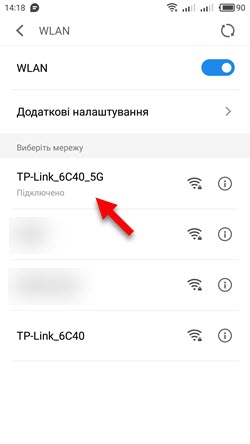
- Otvorte ľubovoľný prehliadač. Najlepšie je použiť štandardný prehliadač v Android. Zadajte adresu smerovača do adresy a sledujte ju.
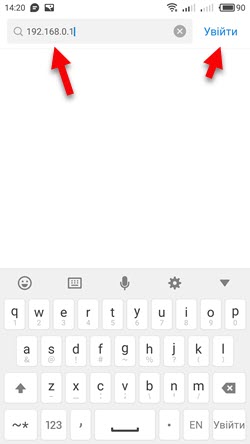
- V mojom prípade smerovač požiadal o heslo správcu. Router už bol nastavený a toto heslo som nainštaloval skôr. Predstavujem to a zadávam nastavenia.
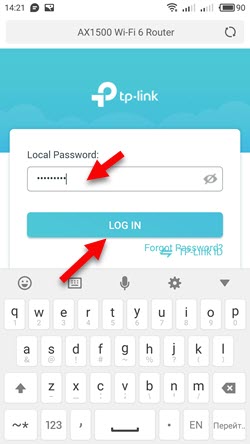
- Otvorí sa webové rozhranie smerovača.
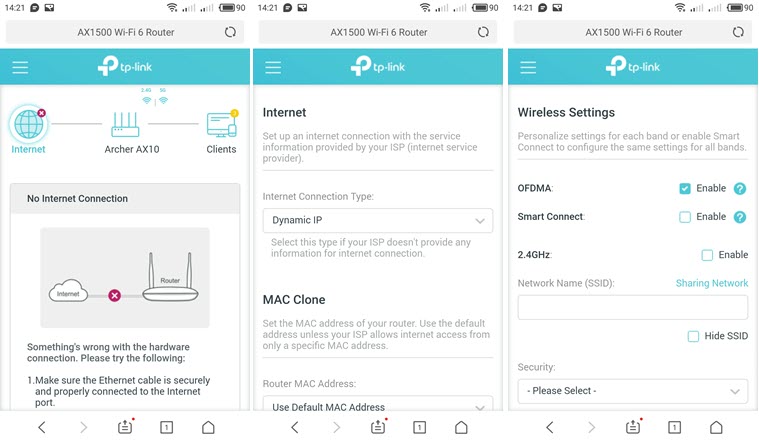 Na mojom smerovači je optimalizovaný pre mobilné zariadenia. K dispozícii je samostatná ponuka, v ktorej sa zhromažďujú všetky sekcie s nastaveniami. Na iných modeloch nemusí byť stránka nastavení optimalizovaná pre telefóny. Nie je z toho ničím, jednoducho nie je také pohodlné ho používať.
Na mojom smerovači je optimalizovaný pre mobilné zariadenia. K dispozícii je samostatná ponuka, v ktorej sa zhromažďujú všetky sekcie s nastaveniami. Na iných modeloch nemusí byť stránka nastavení optimalizovaná pre telefóny. Nie je z toho ničím, jednoducho nie je také pohodlné ho používať.
Vstup do smerovača s iPhone
- Otvorte nastavenia. Prejdite do sekcie Wi-Fi a pripojte sa k sieti smerovača Wi-Fi, ktorej nastavenia musíte otvoriť.
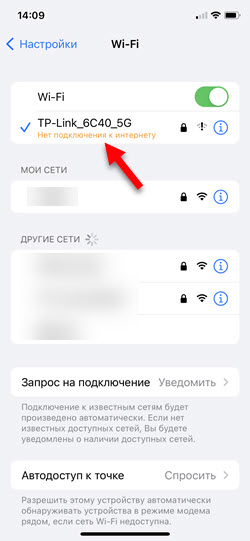
- Otvorte prehliadač. Použil som štandardný safari na iPhone. Zadajte adresu smerovača (na mojom TP-Link je 192.168.0.1) a sledujte prechod na túto adresu.
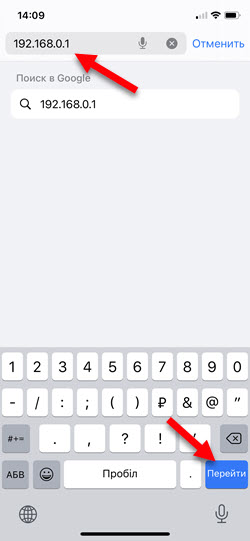
- Ak smerovač požaduje meno používateľa a/alebo heslo správcu - zadajte ich.
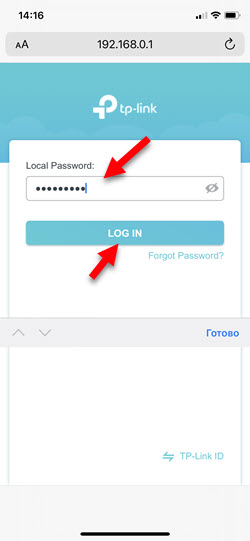
- Po získaní prístupu k webovým rozhraním smerovača môžete zmeniť požadované parametre alebo dokončiť úplné nastavenie (inštalácia) smerovača.
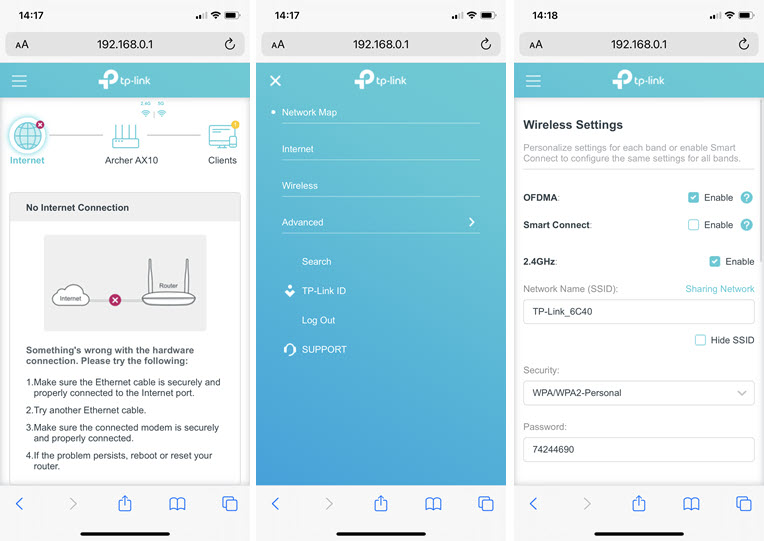 Webové rozhranie vášho smerovača sa môže líšiť od toho, čo je na mojej snímke obrazovky.
Webové rozhranie vášho smerovača sa môže líšiť od toho, čo je na mojej snímke obrazovky.
Radi odpoviem na vaše otázky v komentároch. Tento článok tiež dopĺňam, ak zdieľate nejaké riešenie alebo užitočné informácie.
- « Ako opraviť sondu DNS dokončená zlá konfigurácia?
- Adaptér Wi-Fi alebo Bluetooth v systéme Windows 11 a Windows 10 na notebooku »

